IE/Edge: A tartalom blokkolva, érvénytelen biztonsági tanúsítvány

Ha a Microsoft Edge nem észlel érvényes biztonsági tanúsítványt a meglátogatott weboldalhoz, blokkolja azt.
Ha a Microsoft Edge nem észlel érvényes biztonsági tanúsítványt a meglátogatott weboldalhoz, blokkolja azt. És amikor ez megtörténik, a következő figyelmeztetés jelenik meg a képernyőn: „A tartalom blokkolva lett, mert nem volt aláírva érvényes biztonsági tanúsítvánnyal“. Ugyanez a hiba jelentkezhet Internet Explorer 11 és SharePoint esetén is.
Előfordulhat azonban, hogy más böngészők nem blokkolják az Edge és az IE11 által potenciálisan veszélyesként megjelölt tartalmat. Ez azt jelzi, hogy nincs semmi baj ezzel a weboldallal. Ha azt gyanítja, hogy böngészője tévedésből blokkolta a webhelyet, kövesse az alábbi hibaelhárítási módszereket.
A webhely biztonsági tanúsítványa garantálja a kapcsolat biztonságosságát. Ha elavult böngészőverziót használ, előfordulhat, hogy az Edge vagy az IE11 nem észleli a biztonsági tanúsítványt – vagy éppen a biztonsági tanúsítvány legutóbbi módosításait.
Kattintson a További lehetőségek elemre, és válassza a Súgó és visszajelzés lehetőséget .
Válassza a Microsoft Edge névjegye lehetőséget a frissítések automatikus kereséséhez.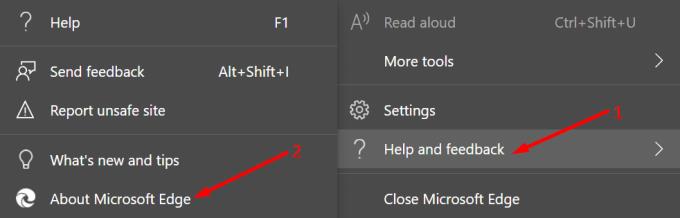
A frissítések telepítése után indítsa újra a böngészőt.
Kattintson a További lehetőségek elemre, és lépjen az Előzmények elemre .
Ezután válassza a Böngészési adatok törlése lehetőséget . Az időtartomány alatt válassza az Utolsó 4 hét lehetőséget .
Válassza ki mind a négy lehetőséget. De ne feledje, hogy a legtöbb webhelyről ki lesz jelentkezve.
Nyomja meg a Clear Now gombot. Indítsa újra a böngészőt.
Ha a dátum- és időbeállítások helytelenek, előfordulhat, hogy az Edge nem észleli a biztonsági tanúsítvány legutóbbi módosításait.
Nyissa meg a Beállításokat, és válassza az Idő és nyelv lehetőséget .
Ezután kattintson a Dátum és idő elemre, és engedélyezze ezt a két lehetőséget:
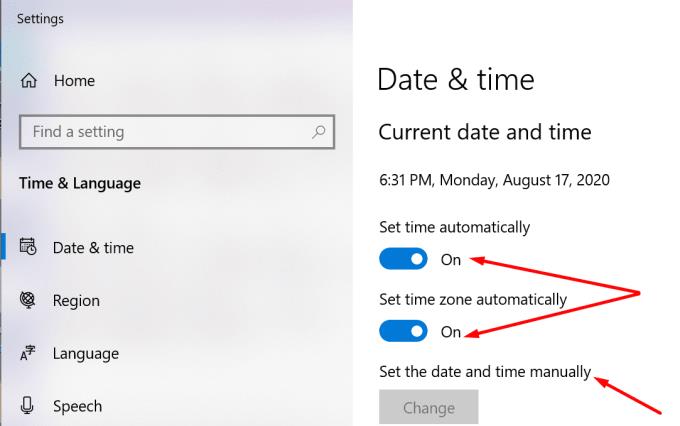
Indítsa újra a számítógépet, indítsa el az Edge-t, és ellenőrizze, hogy a tanúsítványhiba továbbra is fennáll-e.
Ha semmi sem működött, lépjen az Internetbeállítások oldalra, és módosítsa a beállításokat. A problémás webhelyet hozzáadjuk a megbízható webhelyek listájához, és hozzáadunk egy tanúsítványkivételt. Utolsó megoldásként minden beállítást visszaállítunk.
⇒ Megjegyzés : Csak akkor kövesse ezeket a lépéseket, ha teljesen biztos abban, hogy a felkeresett webhely biztonságos. Ha a biztonsági tanúsítvány valóban érvénytelen, fennáll a veszélye annak, hogy számítógépét megfertőzi egy rosszindulatú program.
Írja be az „internetbeállítások” szót a Windows keresősávjába, és kattintson duplán az Internetbeállítások elemre .
Ezután lépjen a Biztonság elemre, és kattintson a Megbízható helyek elemre . Nyomja meg a Webhelyek gombot.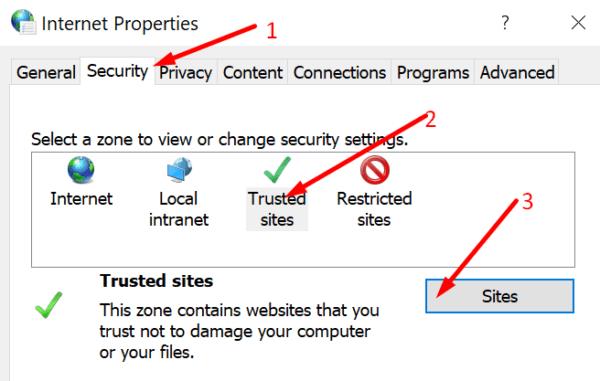
Az új Megbízható helyek ablakban adja hozzá a problémás webhely címét. Mentse el a módosításokat az oldal engedélyezőlistájára, indítsa újra a számítógépet, és próbálja újra.
Ha a probléma nem oldódott meg, kattintson a Speciális fülre.
Görgessen le a Biztonság részhez, és törölje a jelet a Szervertanúsítvány visszavonásának ellenőrzése négyzetből . Alkalmazza a változtatásokat.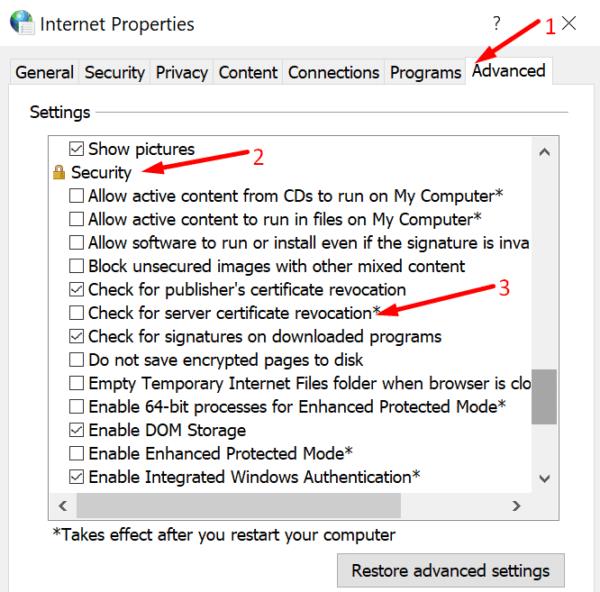
Ha a probléma továbbra is fennáll, kattintson ismét a Speciális fülre. Nyomja meg a Reset gombot. Ezzel visszaállítja az alapértelmezett beállításokat.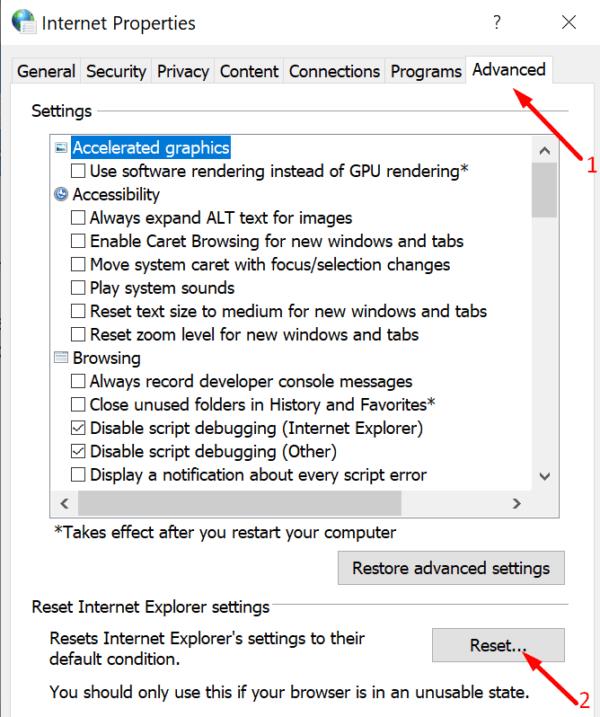
Ha a probléma továbbra is fennáll, váltson másik böngészőre. A Chrome és a Firefox két kiváló alternatíva.
Ha a Microsoft Edge nem észlel érvényes biztonsági tanúsítványt a meglátogatott weboldalhoz, blokkolja azt.
Megelőzés Probléma van azzal, hogy ez a webhely biztonsági tanúsítvány üzenete nem jelenik meg, amikor webhelyeket látogat meg a Microsoft Internet Explorer böngészőben.
Teljesen tiltsa le az Internet Explorer 11-ben a felszólítást, hogy alapértelmezett böngészőként állítsa be, amikor a felhasználó először használja.
Az Internet Explorer 11 eltávolítása a Microsoft Windows 10 rendszerből kissé bonyolult. Ez az oktatóanyag segíthet.
Ezzel az oktatóanyaggal letilthatja vagy engedélyezheti az Internet Explorer 11 for Windows 10 számára, hogy elfogadja az összes cookie-t, vagy beállíthatja, hogy engedélyezze azok egy meghatározott készletét.
Az IE11-ben hol érheti el a JavaScript beállításait? Oktatóanyagunkkal megmutatjuk, hol.
A WhatsApp web nem működik? Ne aggódj. Íme néhány hasznos tipp, amivel újra működésbe hozhatod a WhatsApp-ot.
A Google Meet kiváló alternatíva más videokonferencia alkalmazásokhoz, mint például a Zoom. Bár nem rendelkezik ugyanazokkal a funkciókkal, mégis használhat más nagyszerű lehetőségeket, például korlátlan értekezleteket és videó- és audio-előnézeti képernyőt. Tanulja meg, hogyan indíthat Google Meet ülést közvetlenül a Gmail oldaláról, a következő lépésekkel.
Ez a gyakorlati útmutató megmutatja, hogyan találhatja meg a DirectX verzióját, amely a Microsoft Windows 11 számítógépén fut.
A Spotify különféle gyakori hibákra utal, például zene vagy podcast lejátszásának hiányára. Ez az útmutató megmutatja, hogyan lehet ezeket orvosolni.
Ha a sötét módot konfigurálod Androidon, egy olyan téma jön létre, amely kíméli a szemed. Ha sötét környezetben kell nézned a telefonodat, valószínűleg el kell fordítanod a szemedet, mert a világos mód bántja a szemedet. Használj sötét módot az Opera böngészőben Androidra, és nézd meg, hogyan tudod konfigurálni a sötét módot.
Rendelkezik internetkapcsolattal a telefonján, de a Google alkalmazás offline problémával küzd? Olvassa el ezt az útmutatót, hogy megtalálja a bevált javításokat!
Az Edge megkönnyíti a biztonságos böngészést. Íme, hogyan változtathatja meg a biztonsági beállításokat a Microsoft Edge-ben.
Számos nagyszerű alkalmazás található a Google Playen, amelyekért érdemes lehet előfizetni. Idővel azonban a lista bővül, így kezelni kell a Google Play előfizetéseinket.
A videofolytonossági problémák megoldásához a Windows 11-en frissítse a grafikus illesztőprogramot a legújabb verzióra, és tiltsa le a hardveres gyorsítást.
Ha meg szeretné állítani a csoportbejegyzések megjelenését a Facebookon, menjen a csoport oldalára, és kattintson a További opciók-ra. Ezután válassza az Csoport leiratkozása lehetőséget.














